ps怎么制作阴影遮盖图片的动画效果?
发布时间:2018-01-04 09:55:18 作者:tzyzxxdjzx  我要评论
我要评论
ps怎么制作阴影遮盖图片的动画效果?ps中想要给图片添加动画效果,该怎么添加呢?下面我们就来看看给图片添加阴影遮盖效果的教程,需要的朋友可以参考下
ps想要给图片添加一个动画效果,该怎么制作阴影慢慢遮盖图片的效果,主要利用了描边和图层的柔光模式,下面我们就来看看详细的教程。

1、首先启动Photoshop cs5,打开一副素材图片,裁剪大小为800*600,执行ctrl+j组合键复制得到图层1.

2、新建图层2,填充灰色,修改该图层的混合模式为柔光。

3、执行编辑-描边命令,设置宽度为2像素,位置设置为居外,点击确定按钮。

4、双击图层2调出图层混合模式,切换到混合选项,设置挖空为深,点击确定按钮。

5、执行窗口-动画命令,新建一帧,选择移动工具将图层2移动到右边,

6、选择第一帧,执行添加过渡帧命令,设置要添加的帧数为18帧,点击确定按钮。

7、执行文件-存储为web和设备所用格式命令,将文件保存为gif格式即可。

以上就是ps给图片添加阴影遮盖效果的教程,希望大家喜欢,请继续关注脚本之家。
相关推荐:
相关文章
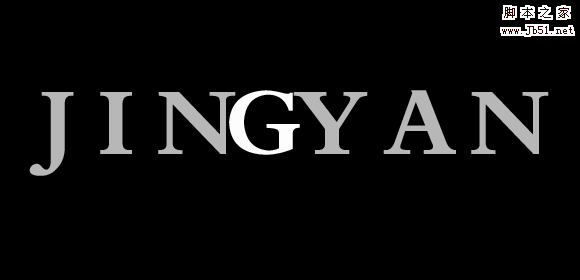 ps怎么制作文字两边向中间过度的动画效果?ps中输入的文字,想要添加动画效果,该怎么添加两边文字向中间过渡的动画效果呢?下面我们就来看看详细的教程,需要的朋友可以参2018-01-03
ps怎么制作文字两边向中间过度的动画效果?ps中输入的文字,想要添加动画效果,该怎么添加两边文字向中间过渡的动画效果呢?下面我们就来看看详细的教程,需要的朋友可以参2018-01-03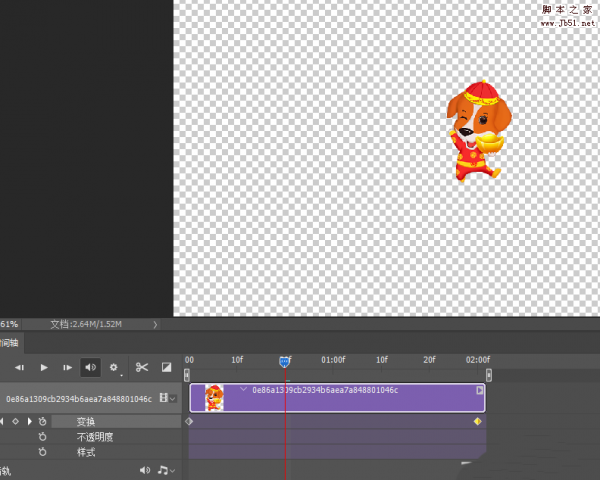
PS怎么制作一个放大缩小的gif动图? ps缩放动画的制作方法
PS怎么制作一个放大缩小的gif动图?ps中想要制作一个小狗放大缩小的动画效果,该怎么制作呢?下面我们就来看看ps缩放动画的制作方法,需要的朋友可以参考下2017-12-27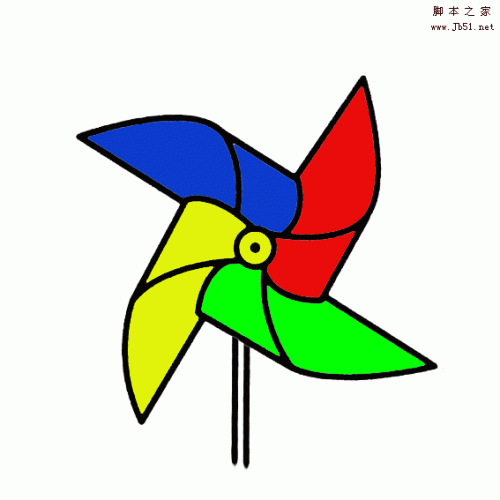 ps怎么制作彩色风车旋转的动画效果?ps中的风车图形想让风车动起来,该怎么添加动画效果呢?下面我们就来看看ps制作风车旋转动画效果的教程,需要的朋友可以参考下2017-12-20
ps怎么制作彩色风车旋转的动画效果?ps中的风车图形想让风车动起来,该怎么添加动画效果呢?下面我们就来看看ps制作风车旋转动画效果的教程,需要的朋友可以参考下2017-12-20 ps怎样制作旋转的菱形立方体动画图片?运用PHOTOSHOP软件,可以很简单的制作大家想要的照片,下面和小编一起来看看具体步骤吧2017-12-08
ps怎样制作旋转的菱形立方体动画图片?运用PHOTOSHOP软件,可以很简单的制作大家想要的照片,下面和小编一起来看看具体步骤吧2017-12-08 本教程教脚本之家的Photoshop入门教程学习者使用ps如何制作超真实的闪电和流星划过动画效果图?方法不难,制作的闪电和流星划过效果非常逼真,感兴趣的朋友欢迎前来一起分享2017-12-07
本教程教脚本之家的Photoshop入门教程学习者使用ps如何制作超真实的闪电和流星划过动画效果图?方法不难,制作的闪电和流星划过效果非常逼真,感兴趣的朋友欢迎前来一起分享2017-12-07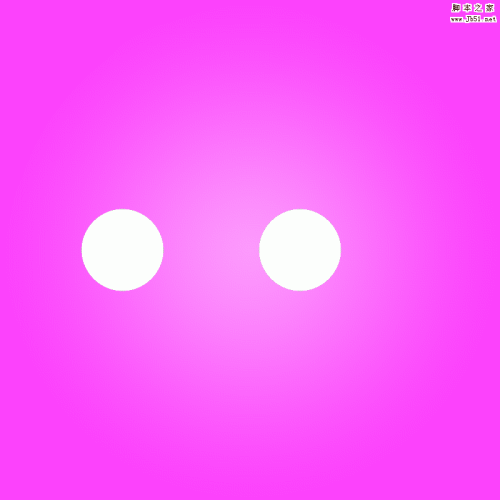 PS怎么设计水溶效果的动画?PS中想要直走一个水溶效果的动画,该怎么制作呢?制作过程很简单,请看下文详细介绍,需要的朋友可以参考下2017-11-24
PS怎么设计水溶效果的动画?PS中想要直走一个水溶效果的动画,该怎么制作呢?制作过程很简单,请看下文详细介绍,需要的朋友可以参考下2017-11-24
Photoshop制作梦幻细致的蓝色霓虹灯管字体闪烁动画教程
灯管是最近比较流行的一种表现方式,无论是商业广告设计,还是电商页面设计都会使用到这种效果,今天脚本之家小编就文字特效学习者们使用Photoshop制作梦幻细致的蓝色霓虹2017-11-20 ps怎么制作一个圆形溶解过程的动画?ps中想要制作一个溶解动画,该怎么制作呢?主要利用了过渡帧来实现,下面我们就来看看ps溶解动画的制作过程,需要的朋友可以参考下2017-11-17
ps怎么制作一个圆形溶解过程的动画?ps中想要制作一个溶解动画,该怎么制作呢?主要利用了过渡帧来实现,下面我们就来看看ps溶解动画的制作过程,需要的朋友可以参考下2017-11-17 本教程教脚本之家的照片处理学习者使用Photoshop给秋天的森林图片添加阳光四射动画效果,教程讲解的很详细,过程非常简单,打造的效果非常漂亮,感兴趣的朋友欢迎前来一起2017-11-13
本教程教脚本之家的照片处理学习者使用Photoshop给秋天的森林图片添加阳光四射动画效果,教程讲解的很详细,过程非常简单,打造的效果非常漂亮,感兴趣的朋友欢迎前来一起2017-11-13 ps怎么制作一个简单的光源闪烁的动画效果?ps中想要设计一个简单的gif动画,该怎么设计呢?今天我们就来看看一个简单的实例教程,需要的朋友可以参考下2017-11-07
ps怎么制作一个简单的光源闪烁的动画效果?ps中想要设计一个简单的gif动画,该怎么设计呢?今天我们就来看看一个简单的实例教程,需要的朋友可以参考下2017-11-07


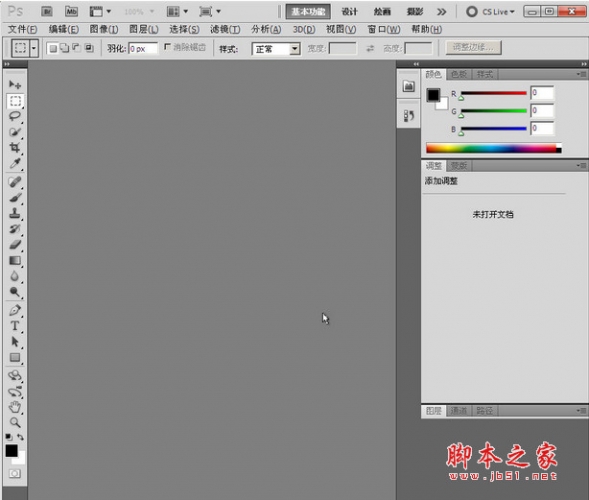
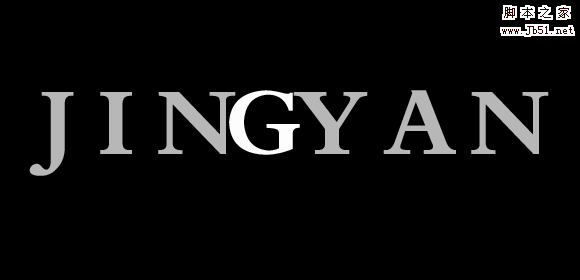
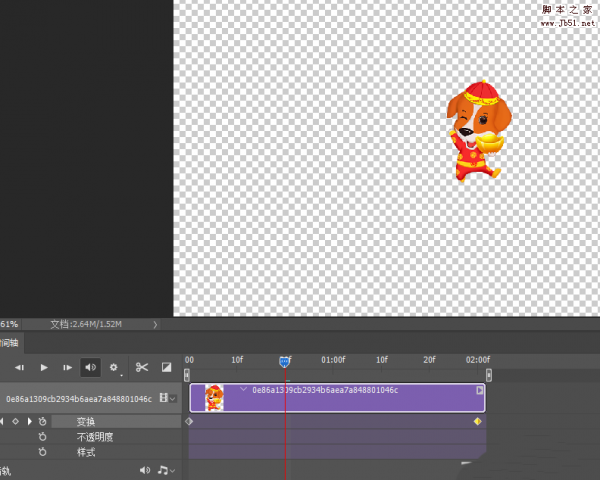
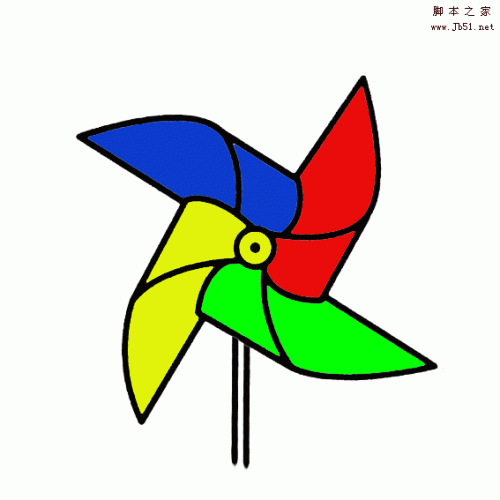


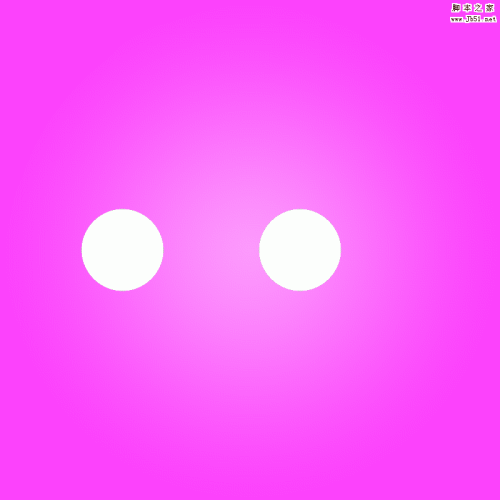




最新评论